- Los jugadores no pueden jugar juegos de EA en línea cuando el Debe iniciar sesión en su cuenta de EA para acceder a las funciones en línea de este juego surge el error.
- Esta guía de solución de problemas incluye algunas de las correcciones confirmadas para Debe iniciar sesión error.
- Puedes encontrar más correcciones del juego y otra información útil visitando nuestra sección de Solución de problemas de juegos.
- Nuestro Centro de juegos incluye una amplia variedad de artículos de juegos de Windows y Xbox para que los explore.
Algunos jugadores han publicado sobre un Debes iniciar sesión en tu cuenta de EA para acceder a las funciones en línea de este juego. error en el foro de EA.
En el caso de algunos usuarios, no pueden conectarse a los servidores de EA, independientemente de los juegos que estén jugando.
Este error surge cuando los jugadores intentan iniciar sesión en los juegos de EA, como Star Wars Battlefront. Como consecuencia, los jugadores no pueden jugar juegos de EA en línea para los que surge el problema.
¿Cómo puedo solucionar el error Debe iniciar sesión en su cuenta de EA para acceder a las funciones en línea?
1. Reinicie su enrutador
- Primero, busque el pequeño botón de reinicio en su enrutador. El botón de reinicio generalmente estará en la parte posterior del enrutador.
- Encuentra y despliega un clip para presionar el botón de reinicio.
- Luego presione el botón de reinicio del enrutador con el clip.

- Mantenga presionado el botón de reinicio durante unos 30 segundos antes de soltarlo.
Nota: Restablecer los enrutadores también restablece sus contraseñas de Wi-Fi e interfaz web a las predeterminadas.
2. Vacíe la caché de DNS
- Mantenga presionada la tecla de Windows y presione R para iniciar Ejecutar.
- Aporte cmd en el cuadro de texto de Ejecutar y presione la tecla de acceso rápido Ctrl + Shift + Enter.
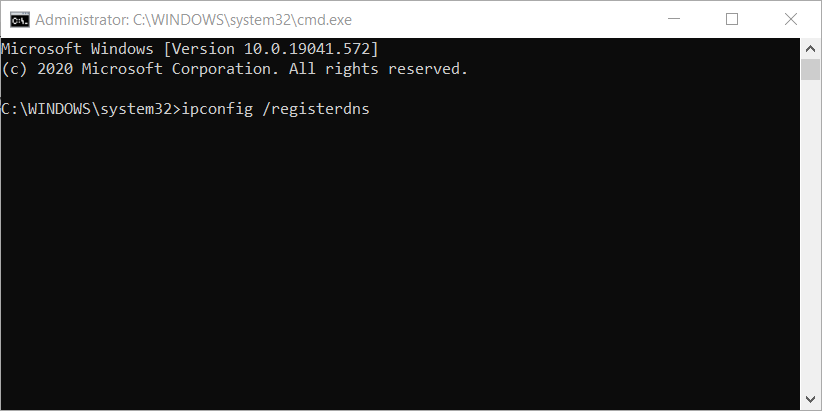
- A continuación, escriba los siguientes comandos por separado (presione Enter después de cada uno):
ipconfig /registerdns
ipconfig /liberar
ipconfig/renovar
restablecimiento de netsh winsock - Reinicie Windows después de ejecutar los comandos anteriores.
3. Desactivar cortafuegos
- Haga clic en el Escriba aquí para buscar botón, que se encuentra en el lado izquierdo de la barra de tareas de Windows 10.
- Ingresar cortafuegos en el cuadro de búsqueda.
- Haga clic en Firewall de Windows Defender para abrir el subprograma que se muestra directamente a continuación.
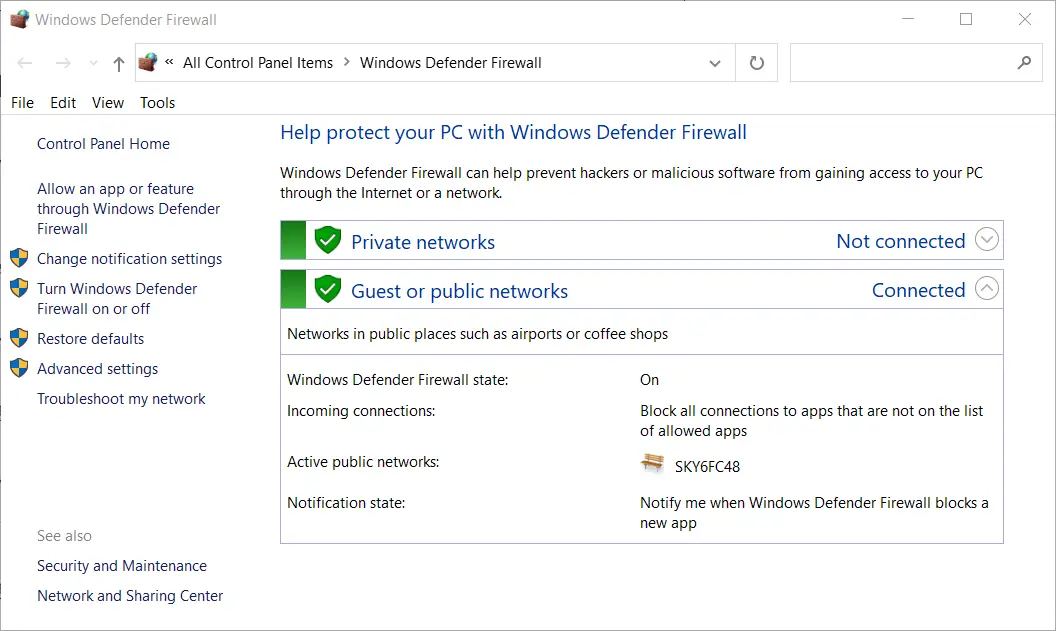
- Hacer clic Activar o desactivar el Firewall de Windows Defender para abrir más ajustes.
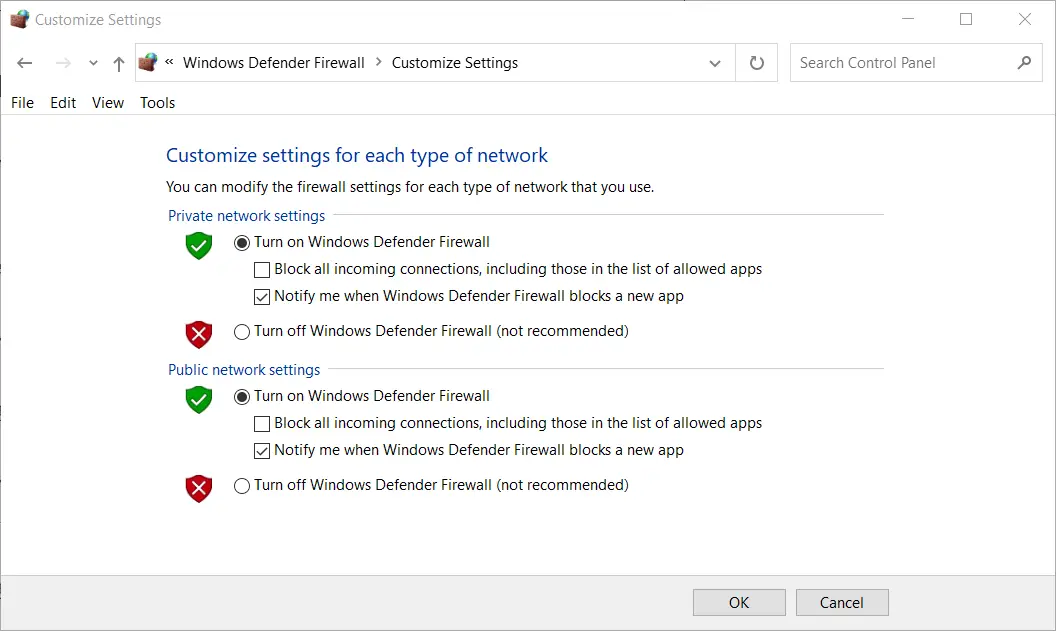
- Selecciona el Desactivar el cortafuegos de Windows Defender botones de opción y haga clic en OK salir.
Los usuarios con software de firewall de terceros instalado deben deshabilitarlos. Puede deshabilitar las utilidades antivirus que incorporan firewalls haciendo clic con el botón derecho en los iconos de la bandeja del sistema y seleccionando las opciones del menú contextual para deshabilitar.
Luego, puede intentar iniciar sesión en sus juegos de EA con su software de firewall completamente desactivado.
4. Arranque limpio de Windows 10
- Haga clic derecho en Windows 10 Comienzo botón y seleccione Correr en el menú que se abre.
- Escribe msconfig en Ejecutar y presionar Ingresar para abrir la ventana en la instantánea directamente debajo.
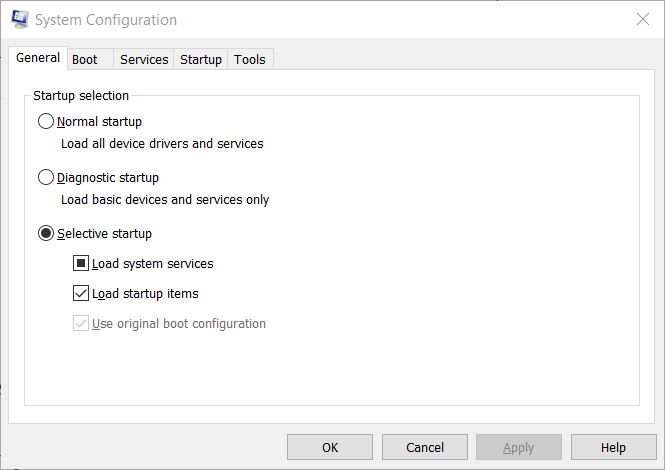
- A continuación, haga clic en el Inicio selectivo botón de radio en la pestaña General.
- Desmarque la Cargar elementos de inicio casilla de verificación para anular la selección.
- Asegúrate que Servicio del sistema de cargaarena Usar la configuración de arranque original se seleccionan los ajustes.
- Luego haga clic en el Servicios pestaña que se muestra directamente debajo.
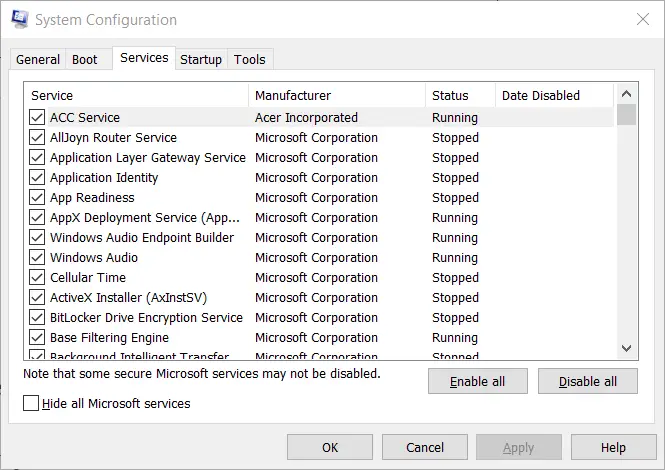
- Hacer clic Ocultar todo Microsoft servicios para seleccionar esa opción.
- presione el Desactivar todo botón.
- Selecciona el Solicitar opción.
- Hacer clic OK para salir de MSConfig y presione Reiniciar cuando se abra el cuadro de diálogo.
Esas son resoluciones que los jugadores han confirmado que pueden arreglar el Debe iniciar sesión en su cuenta EA error.
Sin embargo, si aún necesita más correcciones para ese error, puede enviar un ticket de soporte desde la página de Ayuda de EA.
Seleccione un juego allí y haga clic en Contáctenos para enviar un ticket de soporte.
